The most recommended solutions by experts
by Afam Onyimadu
Afam is a geek and the go-to among his peers for computer solutions. He has a wealth of experience with Windows operating systems, dating back to his introduction… read more
Updated on
- Error 10060 is a TCP/IP error that hinders you from accessing certain web resources.
- Network connectivity issues, firewall blocking the connection, and incorrect network configuration settings will trigger the error.
- Optimize resource usage: Opera One uses your Ram more efficiently than Brave
- AI and User Friendly: New feature directly accessible from the sidebar
- No ads: Built-in Ad Blocker speeds up the loading of pages and protects against data-mining
- Gaming friendly: Opera GX is the first and best browser for gamers
- ⇒ Get Opera One
The internet has become one of our most invaluable tools, but problems like the socket error 10060 take away from its importance.
You may get the message Socket error # 10060 connection timed out or Unable to connect to the server Socket error 10060. It cuts across services, as some readers have reported the error on MDaemon, Bitvise, and Gmail, among others.
What is socket error 10060?
This is one of the more common errors you may face in TCP/IP sockets if you use a proxy server to connect to the internet. The error is often associated with a timeout showing that a remote service is not responding. Any of the following may lead to the error:
- Network connectivity issues – A slow or bad internet connection is one of the leading triggers.
- Firewall or antivirus restrictions – Excessive restrictions by your firewall may make it challenging to access some internet resources.
- Server issues – Users have encountered the error when accessing an unresponsive remote server.
- Poor network configuration – The connection error is often triggered in cases where you have incorrectly configured your network.
You may try the solutions below to resolve it.
How do I fix socket error 10060?
Before going into our main solutions, you may try these quick fixes:
- Check your internet connection – If you use a slow internet connection, it is the likely trigger, and we recommend changing to a wired or faster connection.
- Restart your computer – It is not uncommon for minor bugs to be fixed after a reboot, so it will be wise to attempt this.
- Disable the antivirus – You may want to lead with this because a very restrictive antivirus or firewall may block out important internet resources.
After trying these pre-fixes, you may proceed to elaborate solutions below.
1. Disable proxy connections
- Press Windows + R, type inetcpl.cpl, and hit Enter.
- Click the Connections tab, then select LAN Settings.
- Deselect Use a proxy server for your LAN and hit OK.
- Try accessing the resources that triggered the error in the first place.
2. Edit the Tcpip registry value
- Press Windows + R, type Regedit, and hit Enter.
- Navigate to the path below:
Computer\HKEY_LOCAL_MACHINE\SYSTEM\CurrentControlSet\Services\Tcpip\Parameters - Right-click on the right pane, select New, then Multi-String Value.
- Copy the value below, paste it into the text field, and click OK.
Value Name: TcpMaxDataRetransmissions
Value Type: REG_DWORD - Number
Valid Range: 0 - 0xFFFFFFFF
Default Value: 5 Decimal
New Value: 10 Decimal - Restart your computer.
Modifying your registry is risky, so we recommend creating a registry backup before starting the process.
- Fix: No Internet in Windows 11 Safe Mode With Networking
- Fix: System has a Driver Locked to Manufacturer Specifications
- 4 Ways to Fix LiveKernelEvent 144 Error on Windows 11
- Fix: Secure Boot is Greyed Out on Windows 11
If you have read this far, we are confident you should have resolved error 10060. So, please tell us which of the solutions was most effective.
Lastly, note that we have not written these fixes in any particular order, and we encourage you to try what seems most applicable.
- Статус темы:
-
Закрыта.
-
Chernii
User- Регистрация:
- 17.06.19
- Сообщения:
- 9
- Симпатии:
- 0
Постоянно выползает ошибка установки 10060 download error timeout. Ранее около года назад игра была установлена, потом частично удалена. Перед установкой пыталась почистить и удалить все связанное с игрой и в панели управления, и по поиске в папках, ошибка продолжает вылетать. Все инструкции, которые нашла на сайте пробовала, все равно грузит минут 15 0%, и выдает ту же ошибку
-
из какой страны пробуете загрузить? покажите пожалуйста содержимое файла c:/windows/system32/drivers/etc/hosts (откройте блокнотом)
-
Chernii
User- Регистрация:
- 17.06.19
- Сообщения:
- 9
- Симпатии:
- 0
Из России,
-
в свойствах своего сетевого подключения для IPv4 поставьте DNS адреса 8.8.8.8 и 8.8.4.4 и попробуйте снова.
приложите пожалуйста диагностику процессов из утилиты https://check4game.com -
Chernii
User- Регистрация:
- 17.06.19
- Сообщения:
- 9
- Симпатии:
- 0
-
скопируйте все, что в окне на последнем скрине текстом и выложите сюда (окно прокручивается)
-
Chernii
User- Регистрация:
- 17.06.19
- Сообщения:
- 9
- Симпатии:
- 0
check4game ver=2.2.7, uptime=24m, ru
Процессор: Intel(R) Core(TM) i5-4200H CPU @ 2.80GHz
Видео: NVIDIA GeForce GTX 850M / 10.18.13.5582 / 20150825
Видео: Intel(R) HD Graphics 4600 / 10.18.10.4358 / 20151221
DeviceName: DISPLAY1, BPP: 32, P:True, 1920×1080
OS(x64) Microsoft Windows NT 6.1.7601 Service Pack 1
OS Name: Windows 7 Professional / 13.07.2016
.NET 4.7.2 (461814) / MEMORY: 12170 MB (7595 MB)
report Date: 17.06.2019 17-11-12 +03:00 GMT
игра: N/A, env: N/A, cfg: N/A, N/A
путь: C:\Users\kochan\AppData\Local\Temp\Rar$EXa0.451Внимание: запустите утилиту от имени Администратора,
чтобы выполнить полную диагностику.Внимание AppInit_DLLs! возможно это вирус=>
C:\Windows\SysWOW64\nvinit.dll
HKEY_LOCAL_MACHINE\SOFTWARE\Wow6432Node\Microsoft\Windows NT\CurrentVersion\Windows
Скачиваем список LSP файлов
https://www.check4game.com/proc/lsp.txt => OKWinSock2 NameSpace_Catalog
%SystemRoot%\system32\NLAapi.dll (6.1.7601.24000)
%SystemRoot%\system32\napinsp.dll (6.1.7600.16385)
%SystemRoot%\system32\pnrpnsp.dll (6.1.7600.16385)
%SystemRoot%\system32\pnrpnsp.dll (6.1.7600.16385)
%SystemRoot%\System32\mswsock.dll (6.1.7600.16385)
%SystemRoot%\System32\winrnr.dll (6.1.7600.16385)
C:\Program Files (x86)\Bonjour\mdnsNSP.dll (3,1,0,1)WinSock2 Protocol_Catalog
%SystemRoot%\system32\mswsock.dll (6.1.7600.16385)Скачиваем список несовместимых процессов
https://www.check4game.com/proc/proc.txt => OKСписок процессов
acrotray.exe*32 : AcroTray (11.0.01.36″)
acwebbrowser.exe*32 (3) : Chromium host executable (2.0.1.0)
AdAppMgrSvc.exe : AdAppMgrSvc.exe
Adobe CEF Helper.exe*32 (2) : Adobe CEF Helper (4.4.1.298)
Adobe Desktop Service.exe*32 : Creative Cloud (4.4.1.298)
AdobeIPCBroker.exe*32 : Adobe IPC Broker (5.4.0.57)
AdobeUpdateService.exe : AdobeUpdateService.exe
AGMService.exe : AGMService.exe
AGSService.exe : AGSService.exe
AppleMobileDeviceService.exe : AppleMobileDeviceService.exe
APSDaemon.exe*32 : Apple Push (2.7.30.72)
armsvc.exe : armsvc.exe
ashpdu.exe : ashpdu.exe
audiodg.exe : audiodg.exe
AutodeskDesktopApp.exe*32 : Autodesk Desktop App (6.2.0.174)
browsercore32.exe (3) : browsercore32.exe
CCleaner64.exe : CCleaner64.exe
CCXProcess.exe*32 : CCXProcess (2.1.1.450)
check4game.exe : check4game (2.2.7.0)
chrome.exe (10) : Google Chrome (74.0.3729.169)
conhost.exe : Окно консоли узла (6.1.7600.16385)
Connect.Service.ContentService.exe : Connect.Service.ContentService.exe
Creative Cloud.exe*32 : Adobe Creative Cloud (4.4.1.298)
csrss.exe (2) : csrss.exe
dwm.exe : Диспетчер окон рабочего стола (6.1.7600.16385)
explorer.exe : Проводник (6.1.7600.16385)
GoogleCrashHandler.exe : GoogleCrashHandler.exe
GoogleCrashHandler64.exe : GoogleCrashHandler64.exe
googledrivesync.exe (2) : C:\Program Files\Google\Drive\googledrivesync.exe
iCloudServices.exe*32 : iCloud Services (7.4.0.111)
igfxCUIService.exe : igfxCUIService.exe
igfxEM.exe : igfxEM Module (6.15.10.4358)
igfxHK.exe : igfxHK Module (6.15.10.4358)
igfxTray.exe : igfxTray Module (6.15.10.4358)
Innova.Launcher.exe : Innova.Launcher.exe
iPodService.exe : iPodService.exe
iTunesHelper.exe : iTunesHelper (12.7.4.80)
lsass.exe : lsass.exe
lsm.exe : lsm.exe
McAfee.TrueKey.Service.exe : McAfee.TrueKey.Service.exe
McTkSchedulerService.exe : McTkSchedulerService.exe
mDNSResponder.exe : mDNSResponder.exe
MsMpEng.exe : MsMpEng.exe
msseces.exe : Microsoft Security Client User Interface (4.10.0209.0)
NisSrv.exe : NisSrv.exe
node.exe*32 : Node.js: Server-side JavaScript (6.9.2)
nssm.exe : nssm.exe
nvvsvc.exe (2) : nvvsvc.exe
nvxdsync.exe : nvxdsync.exe
Pen_Tablet.exe : Pen_Tablet.exe
Pen_TabletUser.exe : Tablet user module for consumer driver (5.3.3-3)
Pen_TouchUser.exe : Pen_TouchUser.exe
PresentationFontCache.exe : PresentationFontCache.exe
RAVBg64.exe (2) : HD Audio Background Process (1.0.0.223)
RAVCpl64.exe : Диспетчер Realtek HD (1.0.0.980)
SearchIndexer.exe : SearchIndexer.exe
services.exe : services.exe
smss.exe : smss.exe
spoolsv.exe : spoolsv.exe
svchost.exe (14) : svchost.exe
taskeng.exe (2) : taskeng.exe
taskeng.exe : Обработчик планировщика заданий (6.1.7600.16385)
taskhost.exe : Хост-процесс для задач Windows (6.1.7600.16385)
unsecapp.exe (2) : unsecapp.exe
WacomHost.exe : WacomHost.exe
wininit.exe : wininit.exe
winlogon.exe : winlogon.exe
WinRAR.exe : WinRAR archiver (5.11.0)
WmiPrvSE.exe : WmiPrvSE.exe
wmpnetwk.exe : wmpnetwk.exe
WTabletServiceCon.exe : WTabletServiceCon.exeСписок служб
AdAppMgrSvc : Autodesk Desktop App Service
AdobeARMservice : Adobe Acrobat Update Service
AdobeUpdateService : AdobeUpdateService
AGMService : Adobe Genuine Monitor Service
AGSService : Adobe Genuine Software Integrity Service
Apple Mobile Device Service : Apple Mobile Device Service
Autodesk Content Service : Autodesk Content Service
Bonjour Service : Служба Bonjour
DiagTrack : Diagnostics Tracking Service
FontCache3.0.0.0 : Кэш шрифтов Windows Presentation Foundation 3.0.0.0
gpsvc : Клиент групповой политики
igfxCUIService1.0.0.0 : Intel(R) HD Graphics Control Panel Service
iPod Service : Сервис iPod
MsMpSvc : Microsoft Antimalware Service
NisSrv : Проверка сети (Майкрософт)
nvsvc : NVIDIA Display Driver Service
Spooler : Диспетчер печати
stisvc : Служба загрузки изображений Windows (WIA)
TrueKey : Intel Security True Key
TrueKeyScheduler : Intel Security True Key Scheduler
(704) WinHttpAutoProxySvc : Служба автоматического обнаружения веб-прокси WinHTTP
C:\Windows\system32\svchost.exe -k LocalService
Dll=winhttp.dll
WMPNetworkSvc : Служба общих сетевых ресурсов проигрывателя Windows Media
WSearch : Windows Search
WTabletServiceCon : Wacom Consumer Service -
ПКМ на утилиту и «запуск от имени администратора» сделайте пожалуйста. И выложите полный лог после этого, как сейчас.
-
Chernii
User- Регистрация:
- 17.06.19
- Сообщения:
- 9
- Симпатии:
- 0
Сделала
check4game ver=2.2.7, uptime=43m, ra
Процессор: Intel(R) Core(TM) i5-4200H CPU @ 2.80GHz
Видео: NVIDIA GeForce GTX 850M / 10.18.13.5582 / 20150825
Видео: Intel(R) HD Graphics 4600 / 10.18.10.4358 / 20151221
DeviceName: DISPLAY1, BPP: 32, P:True, 1920×1080
OS(x64) Microsoft Windows NT 6.1.7601 Service Pack 1
OS Name: Windows 7 Professional / 13.07.2016
.NET 4.7.2 (461814) / MEMORY: 12170 MB (8036 MB)
report Date: 17.06.2019 17-30-20 +03:00 GMT
игра: N/A, env: N/A, cfg: N/A, N/A
путь: C:\Users\kochan\DesktopВнимание AppInit_DLLs! возможно это вирус=>
C:\Windows\SysWOW64\nvinit.dll
HKEY_LOCAL_MACHINE\SOFTWARE\Wow6432Node\Microsoft\Windows NT\CurrentVersion\Windows
Скачиваем список LSP файлов
https://www.check4game.com/proc/lsp.txt => OKWinSock2 NameSpace_Catalog
%SystemRoot%\system32\NLAapi.dll (6.1.7601.24000)
%SystemRoot%\system32\napinsp.dll (6.1.7600.16385)
%SystemRoot%\system32\pnrpnsp.dll (6.1.7600.16385)
%SystemRoot%\system32\pnrpnsp.dll (6.1.7600.16385)
%SystemRoot%\System32\mswsock.dll (6.1.7600.16385)
%SystemRoot%\System32\winrnr.dll (6.1.7600.16385)
C:\Program Files (x86)\Bonjour\mdnsNSP.dll (3,1,0,1)WinSock2 Protocol_Catalog
%SystemRoot%\system32\mswsock.dll (6.1.7600.16385)Скачиваем список несовместимых процессов
https://www.check4game.com/proc/proc.txt => OKСписок процессов
acrotray.exe*32 : AcroTray (11.0.01.36″)
acwebbrowser.exe*32 (3) : Chromium host executable (2.0.1.0)
AdAppMgrSvc.exe*32 : Autodesk Desktop App (6.2.0.174)
Adobe CEF Helper.exe*32 (2) : Adobe CEF Helper (4.4.1.298)
Adobe Desktop Service.exe*32 : Creative Cloud (4.4.1.298)
AdobeIPCBroker.exe*32 : Adobe IPC Broker (5.4.0.57)
AdobeUpdateService.exe*32 : Adobe Update Service (4.4.1.298)
AGMService.exe*32 : Adobe Genuine Software Service (6.3.0.73 BuildVersion: 6.3; BuildDate: Sat May 04 2019 1418)
AGSService.exe*32 : Adobe Genuine Software Integrity Service (6.3.0.73 BuildVersion: 6.3; BuildDate: Sat May 04 2019 1419)
AppleMobileDeviceService.exe : MobileDeviceService (423.50.209.1)
APSDaemon.exe*32 : Apple Push (2.7.30.72)
armsvc.exe*32 : Adobe Acrobat Update Service (1.824.26.5200)
ashpdu.exe : Ashampoo Driver Updater (1.2.1.53382)
audiodg.exe : audiodg.exe
AutodeskDesktopApp.exe*32 : Autodesk Desktop App (6.2.0.174)
browsercore32.exe*32 (3) : BrowserCore Chromium Native Process (64.0.3282.24)
CCleaner64.exe : CCleaner (5.58.0.7209)
CCXProcess.exe*32 : CCXProcess (2.1.1.450)
check4game.exe : check4game (2.2.7.0)
chrome.exe (10) : Google Chrome (74.0.3729.169)
conhost.exe : Окно консоли узла (6.1.7600.16385)
Connect.Service.ContentService.exe : AutoCAD component (20.1.49.0.0)
Creative Cloud.exe*32 : Adobe Creative Cloud (4.4.1.298)
csrss.exe (2) : Процесс исполнения клиент-сервер (6.1.7600.16385)
dllhost.exe : COM Surrogate (6.1.7600.16385)
dwm.exe : Диспетчер окон рабочего стола (6.1.7600.16385)
explorer.exe : Проводник (6.1.7600.16385)
GoogleCrashHandler.exe*32 : Google Crash Handler (1.3.34.11)
GoogleCrashHandler64.exe : Google Crash Handler (1.3.34.11)
googledrivesync.exe (2) : C:\Program Files\Google\Drive\googledrivesync.exe
iCloudServices.exe*32 : iCloud Services (7.4.0.111)
igfxCUIService.exe : igfxCUIService Module (6.15.10.4358)
igfxEM.exe : igfxEM Module (6.15.10.4358)
igfxHK.exe : igfxHK Module (6.15.10.4358)
igfxTray.exe : igfxTray Module (6.15.10.4358)
Innova.Launcher.exe*32 : 4game (1.0.0.148)
iPodService.exe : iPod Service (12.7.4.80)
iTunesHelper.exe : iTunesHelper (12.7.4.80)
lsass.exe : Local Security Authority Process (6.1.7601.24475)
lsm.exe : Служба диспетчера локальных сеансов (6.1.7601.17514)
McAfee.TrueKey.Service.exe : Intel Security True Key (4.19.108.0)
McTkSchedulerService.exe : Intel Security True Key (4.19.108.0)
mDNSResponder.exe : Bonjour Service (3,1,0,1)
MsMpEng.exe : Antimalware Service Executable (4.10.0209.0)
msseces.exe : Microsoft Security Client User Interface (4.10.0209.0)
NisSrv.exe : Microsoft Network Realtime Inspection Service (4.10.0209.0)
node.exe*32 : Node.js: Server-side JavaScript (6.9.2)
nssm.exe*32 : The non-sucking service manager (2.24)
nvvsvc.exe (2) : NVIDIA Driver Helper Service, Version 355.82 (8.17.13.5582)
nvxdsync.exe : NVIDIA User Experience Driver Component (8.17.13.5582)
Pen_Tablet.exe : Tablet Service for consumer driver (5.3.3-3)
Pen_TabletUser.exe : Tablet user module for consumer driver (5.3.3-3)
Pen_TouchUser.exe : Touch User Mode Driver (5.3.3-3)
PresentationFontCache.exe : PresentationFontCache.exe (3.0.6920.5011)
RAVBg64.exe (2) : HD Audio Background Process (1.0.0.223)
RAVCpl64.exe : Диспетчер Realtek HD (1.0.0.980)
SearchFilterHost.exe : Microsoft Windows Search Filter Host (7.00.7601.24275)
SearchIndexer.exe : Индексатор службы Microsoft Windows Search (7.00.7600.16385)
SearchProtocolHost.exe : Microsoft Windows Search Protocol Host (7.00.7601.24275)
services.exe : Приложение служб и контроллеров (6.1.7600.16385)
smss.exe : \Device\HarddiskVolume2\Windows\System32\smss.exe
spoolsv.exe : Диспетчер очереди печати (6.1.7600.16385)
svchost.exe (14) : Хост-процесс для служб Windows (6.1.7600.16385)
taskeng.exe (2) : Обработчик планировщика заданий (6.1.7600.16385)
taskhost.exe : Хост-процесс для задач Windows (6.1.7600.16385)
unsecapp.exe (2) : Sink to receive asynchronous callbacks for WMI client application (6.1.7600.16385)
WacomHost.exe*32 : Wacom Load Agent (1.0.0.2)
wininit.exe : Автозагрузка приложений Windows (6.1.7600.16385)
winlogon.exe : Программа входа в систему Windows (6.1.7601.17514)
WmiPrvSE.exe : WMI Provider Host (6.1.7601.17514)
wmpnetwk.exe : Служба общих сетевых ресурсов проигрывателя Windows Media (12.0.7600.16385)
WTabletServiceCon.exe : Tablet Service (5.3.3-3)Список служб
AdAppMgrSvc : Autodesk Desktop App Service
AdobeARMservice : Adobe Acrobat Update Service
AdobeUpdateService : AdobeUpdateService
AGMService : Adobe Genuine Monitor Service
AGSService : Adobe Genuine Software Integrity Service
Apple Mobile Device Service : Apple Mobile Device Service
Autodesk Content Service : Autodesk Content Service
Bonjour Service : Служба Bonjour
DiagTrack : Diagnostics Tracking Service
FontCache3.0.0.0 : Кэш шрифтов Windows Presentation Foundation 3.0.0.0
gpsvc : Клиент групповой политики
igfxCUIService1.0.0.0 : Intel(R) HD Graphics Control Panel Service
iPod Service : Сервис iPod
MsMpSvc : Microsoft Antimalware Service
NisSrv : Проверка сети (Майкрософт)
nvsvc : NVIDIA Display Driver Service
Spooler : Диспетчер печати
stisvc : Служба загрузки изображений Windows (WIA)
TrueKey : Intel Security True Key
TrueKeyScheduler : Intel Security True Key Scheduler
WMPNetworkSvc : Служба общих сетевых ресурсов проигрывателя Windows Media
WSearch : Windows Search
WTabletServiceCon : Wacom Consumer Service -
отключите CCleaner (в автозагрузке посмотрите тоже) и Защитник Windows (Брандмауэр), перезагрузите компьютер и попробуйте снова.
-
Chernii
User- Регистрация:
- 17.06.19
- Сообщения:
- 9
- Симпатии:
- 0
Все так же не устанавливается
-
выложите диагностику процессов сейчас, пожалуйста.
вы абсолютно с 0 устанавливаете или докачиваете клиент? -
Chernii
User- Регистрация:
- 17.06.19
- Сообщения:
- 9
- Симпатии:
- 0
Вроде с нуля, но я еще в самом первом сообщении писала, что еще давно до этого игра была скачана, но так как это было давно и я время от времени удаляла некоторые файлы, я пыталась ее полностью удалить прежде чем снова скачивать, но несколько файлов не удаляются никак вообще.
check4game ver=2.2.7, uptime=25m, ra
Процессор: Intel(R) Core(TM) i5-4200H CPU @ 2.80GHz
Видео: NVIDIA GeForce GTX 850M / 10.18.13.5582 / 20150825
Видео: Intel(R) HD Graphics 4600 / 10.18.10.4358 / 20151221
DeviceName: DISPLAY1, BPP: 32, P:True, 1920×1080
OS(x64) Microsoft Windows NT 6.1.7601 Service Pack 1
OS Name: Windows 7 Professional / 13.07.2016
.NET 4.7.2 (461814) / MEMORY: 12170 MB (7203 MB)
report Date: 17.06.2019 18-16-19 +03:00 GMT
игра: N/A, env: N/A, cfg: N/A, N/A
путь: C:\Users\kochan\DesktopВнимание AppInit_DLLs! возможно это вирус=>
C:\Windows\SysWOW64\nvinit.dll
HKEY_LOCAL_MACHINE\SOFTWARE\Wow6432Node\Microsoft\Windows NT\CurrentVersion\Windows
Скачиваем список LSP файлов
https://www.check4game.com/proc/lsp.txt => OKWinSock2 NameSpace_Catalog
%SystemRoot%\system32\NLAapi.dll (6.1.7601.24000)
%SystemRoot%\system32\napinsp.dll (6.1.7600.16385)
%SystemRoot%\system32\pnrpnsp.dll (6.1.7600.16385)
%SystemRoot%\system32\pnrpnsp.dll (6.1.7600.16385)
%SystemRoot%\System32\mswsock.dll (6.1.7600.16385)
%SystemRoot%\System32\winrnr.dll (6.1.7600.16385)
C:\Program Files (x86)\Bonjour\mdnsNSP.dll (3,1,0,1)WinSock2 Protocol_Catalog
%SystemRoot%\system32\mswsock.dll (6.1.7600.16385)Скачиваем список несовместимых процессов
https://www.check4game.com/proc/proc.txt => OKСписок процессов
acrotray.exe*32 : AcroTray (11.0.01.36″)
acwebbrowser.exe*32 (3) : Chromium host executable (2.0.1.0)
AdAppMgrSvc.exe*32 : Autodesk Desktop App (6.2.0.174)
Adobe CEF Helper.exe*32 (2) : Adobe CEF Helper (4.4.1.298)
Adobe Desktop Service.exe*32 : Creative Cloud (4.4.1.298)
AdobeIPCBroker.exe*32 : Adobe IPC Broker (5.4.0.57)
AdobeUpdateService.exe*32 : Adobe Update Service (4.4.1.298)
AGMService.exe*32 : Adobe Genuine Software Service (6.3.0.73 BuildVersion: 6.3; BuildDate: Sat May 04 2019 1418)
AGSService.exe*32 : Adobe Genuine Software Integrity Service (6.3.0.73 BuildVersion: 6.3; BuildDate: Sat May 04 2019 1419)
AppleMobileDeviceService.exe : MobileDeviceService (423.50.209.1)
APSDaemon.exe*32 : Apple Push (2.7.30.72)
armsvc.exe*32 : Adobe Acrobat Update Service (1.824.26.5200)
audiodg.exe : audiodg.exe
AutodeskDesktopApp.exe*32 : Autodesk Desktop App (6.2.0.174)
browsercore32.exe*32 (3) : BrowserCore Chromium Native Process (64.0.3282.24)
CCXProcess.exe*32 : CCXProcess (2.1.1.450)
check4game.exe : check4game (2.2.7.0)
chrome.exe (10) : Google Chrome (74.0.3729.169)
conhost.exe : Окно консоли узла (6.1.7600.16385)
Connect.Service.ContentService.exe : AutoCAD component (20.1.49.0.0)
Creative Cloud.exe*32 : Adobe Creative Cloud (4.4.1.298)
csrss.exe (2) : Процесс исполнения клиент-сервер (6.1.7600.16385)
dllhost.exe : COM Surrogate (6.1.7600.16385)
dwm.exe : Диспетчер окон рабочего стола (6.1.7600.16385)
explorer.exe : Проводник (6.1.7600.16385)
GoogleCrashHandler.exe*32 : Google Crash Handler (1.3.34.11)
GoogleCrashHandler64.exe : Google Crash Handler (1.3.34.11)
googledrivesync.exe (2) : C:\Program Files\Google\Drive\googledrivesync.exe
iCloudServices.exe*32 : iCloud Services (7.4.0.111)
igfxCUIService.exe : igfxCUIService Module (6.15.10.4358)
igfxEM.exe : igfxEM Module (6.15.10.4358)
igfxHK.exe : igfxHK Module (6.15.10.4358)
igfxTray.exe : igfxTray Module (6.15.10.4358)
Innova.Launcher.exe*32 : 4game (1.0.0.148)
iPodService.exe : iPod Service (12.7.4.80)
iTunesHelper.exe : iTunesHelper (12.7.4.80)
lsass.exe : Local Security Authority Process (6.1.7601.24475)
lsm.exe : Служба диспетчера локальных сеансов (6.1.7601.17514)
McAfee.TrueKey.Service.exe : Intel Security True Key (4.19.108.0)
McTkSchedulerService.exe : Intel Security True Key (4.19.108.0)
mDNSResponder.exe : Bonjour Service (3,1,0,1)
MsMpEng.exe : Antimalware Service Executable (4.10.0209.0)
msseces.exe : Microsoft Security Client User Interface (4.10.0209.0)
NisSrv.exe : Microsoft Network Realtime Inspection Service (4.10.0209.0)
node.exe*32 : Node.js: Server-side JavaScript (6.9.2)
nssm.exe*32 : The non-sucking service manager (2.24)
nvvsvc.exe (2) : NVIDIA Driver Helper Service, Version 355.82 (8.17.13.5582)
nvxdsync.exe : NVIDIA User Experience Driver Component (8.17.13.5582)
Pen_Tablet.exe : Tablet Service for consumer driver (5.3.3-3)
Pen_TabletUser.exe : Tablet user module for consumer driver (5.3.3-3)
Pen_TouchUser.exe : Touch User Mode Driver (5.3.3-3)
PresentationFontCache.exe : PresentationFontCache.exe (3.0.6920.5011)
RAVBg64.exe (2) : HD Audio Background Process (1.0.0.223)
RAVCpl64.exe : Диспетчер Realtek HD (1.0.0.980)
SearchIndexer.exe : Индексатор службы Microsoft Windows Search (7.00.7600.16385)
services.exe : Приложение служб и контроллеров (6.1.7600.16385)
smss.exe : \Device\HarddiskVolume2\Windows\System32\smss.exe
spoolsv.exe : Диспетчер очереди печати (6.1.7600.16385)
svchost.exe (14) : Хост-процесс для служб Windows (6.1.7600.16385)
taskeng.exe : Обработчик планировщика заданий (6.1.7600.16385)
taskhost.exe : Хост-процесс для задач Windows (6.1.7600.16385)
TrustedInstaller.exe : Установщик модулей Windows (6.1.7600.16385)
unsecapp.exe : Sink to receive asynchronous callbacks for WMI client application (6.1.7600.16385)
WacomHost.exe*32 : Wacom Load Agent (1.0.0.2)
wininit.exe : Автозагрузка приложений Windows (6.1.7600.16385)
winlogon.exe : Программа входа в систему Windows (6.1.7601.17514)
WmiPrvSE.exe : WMI Provider Host (6.1.7601.17514)
wmpnetwk.exe : Служба общих сетевых ресурсов проигрывателя Windows Media (12.0.7600.16385)
WTabletServiceCon.exe : Tablet Service (5.3.3-3)Список служб
AdAppMgrSvc : Autodesk Desktop App Service
AdobeARMservice : Adobe Acrobat Update Service
AdobeUpdateService : AdobeUpdateService
AGMService : Adobe Genuine Monitor Service
AGSService : Adobe Genuine Software Integrity Service
Apple Mobile Device Service : Apple Mobile Device Service
Autodesk Content Service : Autodesk Content Service
Bonjour Service : Служба Bonjour
DiagTrack : Diagnostics Tracking Service
FontCache3.0.0.0 : Кэш шрифтов Windows Presentation Foundation 3.0.0.0
gpsvc : Клиент групповой политики
igfxCUIService1.0.0.0 : Intel(R) HD Graphics Control Panel Service
iPod Service : Сервис iPod
MsMpSvc : Microsoft Antimalware Service
NisSrv : Проверка сети (Майкрософт)
nvsvc : NVIDIA Display Driver Service
Spooler : Диспетчер печати
stisvc : Служба загрузки изображений Windows (WIA)
TrueKey : Intel Security True Key
TrueKeyScheduler : Intel Security True Key Scheduler
TrustedInstaller : Установщик модулей Windows
(360) WinHttpAutoProxySvc : Служба автоматического обнаружения веб-прокси WinHTTP
C:\Windows\system32\svchost.exe -k LocalService
Dll=winhttp.dll
WMPNetworkSvc : Служба общих сетевых ресурсов проигрывателя Windows Media
WSearch : Windows Search
WTabletServiceCon : Wacom Consumer Service -
видимо не отключилось корректно, посмотрите тут https://duckduckgo.com/?q=Microsoft+Security+Essentials+как+отключить&atb=v112-1&ia=web
какие именно файлы не удаляются? вы устанавливаете в ту же папку, в которой не удаляются файлы?
-
Chernii
User- Регистрация:
- 17.06.19
- Сообщения:
- 9
- Симпатии:
- 0
Само приложение 4game через панель управления не удаляется, когда нажимаю чтобы удалить на секунду появляется черное окно, а приложение на месте
Все остальное удаляла по поиску в файлах компьютера, когда устанавливала заново соглашалась на все настройки по умолчанию, вроде просто создавались новые папки -
выгрузите лаунчер, удалите всё что находится в папках %temp% текущего профиля и c:\windows\temp
перезагрузите компьютер и пробуйте снова -
Chernii
User- Регистрация:
- 17.06.19
- Сообщения:
- 9
- Симпатии:
- 0
Все сделала, но все так же ошибка 10060
-
Закрыто в связи с утерей актуальности.
- Статус темы:
-
Закрыта.
| Номер ошибки: | Ошибка 10060 | |
| Название ошибки: | IE Error Code 10060 | |
| Описание ошибки: | Ошибка 10060: Возникла ошибка в приложении Internet Explorer. Приложение будет закрыто. Приносим извинения за неудобства. | |
| Разработчик: | Microsoft Corporation | |
| Программное обеспечение: | Internet Explorer | |
| Относится к: | Windows XP, Vista, 7, 8, 10, 11 |
«IE Error Code 10060» Введение
«IE Error Code 10060» обычно является ошибкой (ошибкой), обнаруженных во время выполнения. Разработчики Microsoft Corporation обычно оценивают Internet Explorer с помощью серии модулей для удаления ошибок в соответствии с отраслевыми стандартами. Как и во всем в жизни, иногда такие проблемы, как ошибка 10060, упускаются из виду.
Ошибка 10060 может столкнуться с пользователями Internet Explorer, если они регулярно используют программу, также рассматривается как «IE Error Code 10060». Если возникает ошибка 10060, разработчикам будет сообщено об этой проблеме через уведомления об ошибках, которые встроены в Internet Explorer. Затем Microsoft Corporation исправляет эти дефектные записи кода и сделает обновление доступным для загрузки. Следовательно, разработчик будет использовать пакет обновления Internet Explorer для устранения ошибки 10060 и любых других сообщений об ошибках.
Почему и когда срабатывает ошибка времени выполнения 10060?
Сбой во время запуска Internet Explorer или во время выполнения, как правило, когда вы столкнетесь с «IE Error Code 10060». Причины сбоев обработки можно отличить, классифицируя ошибки 10060 следующим образом:.
Ошибка 10060 Crash — это типичная ошибка «IE Error Code 10060», которая приводит к полному завершению работы программы. Когда Internet Explorer не может обеспечить достаточный вывод для данного ввода или действительно не знает, что выводить, он часто путает систему таким образом.
Утечка памяти «IE Error Code 10060» — этот тип утечки памяти приводит к тому, что Internet Explorer продолжает использовать растущие объемы памяти, снижая общую производительность системы. Потенциальные триггеры могут быть бесконечным циклом, что приводит к тому, что работа программы запускается снова и снова.
Ошибка 10060 Logic Error — логическая ошибка возникает, когда Internet Explorer производит неправильный вывод из правильного ввода. Это происходит, когда исходный код Microsoft Corporation вызывает уязвимость при обработке информации.
Большинство ошибок IE Error Code 10060 являются результатом отсутствия или повреждения версии файла, установленного Internet Explorer. Обычно, установка новой версии файла Microsoft Corporation позволяет устранить проблему, из-за которой возникает ошибка. Помимо прочего, в качестве общей меры по профилактике и очистке мы рекомендуем использовать очиститель реестра для очистки любых недопустимых записей файлов, расширений файлов Microsoft Corporation или разделов реестра, что позволит предотвратить появление связанных с ними сообщений об ошибках.
Распространенные проблемы IE Error Code 10060
Частичный список ошибок IE Error Code 10060 Internet Explorer:
- «Ошибка программного обеспечения IE Error Code 10060. «
- «IE Error Code 10060 не является программой Win32. «
- «Извините за неудобства — IE Error Code 10060 имеет проблему. «
- «IE Error Code 10060 не может быть найден. «
- «IE Error Code 10060 не может быть найден. «
- «Ошибка запуска программы: IE Error Code 10060.»
- «IE Error Code 10060 не работает. «
- «Отказ IE Error Code 10060.»
- «Неверный путь к программе: IE Error Code 10060. «
Ошибки IE Error Code 10060 EXE возникают во время установки Internet Explorer, при запуске приложений, связанных с IE Error Code 10060 (Internet Explorer), во время запуска или завершения работы или во время установки ОС Windows. Важно отметить, когда возникают проблемы IE Error Code 10060, так как это помогает устранять проблемы Internet Explorer (и сообщать в Microsoft Corporation).
Эпицентры IE Error Code 10060 Головные боли
Эти проблемы IE Error Code 10060 создаются отсутствующими или поврежденными файлами IE Error Code 10060, недопустимыми записями реестра Internet Explorer или вредоносным программным обеспечением.
В частности, проблемы IE Error Code 10060 возникают через:
- Поврежденные ключи реестра Windows, связанные с IE Error Code 10060 / Internet Explorer.
- Файл IE Error Code 10060 поврежден от вирусной инфекции.
- IE Error Code 10060 злонамеренно или ошибочно удален другим программным обеспечением (кроме Internet Explorer).
- Другое приложение, конфликтующее с IE Error Code 10060 или другими общими ссылками.
- Internet Explorer (IE Error Code 10060) поврежден во время загрузки или установки.
Продукт Solvusoft
Загрузка
WinThruster 2023 — Проверьте свой компьютер на наличие ошибок.
Совместима с Windows 2000, XP, Vista, 7, 8, 10 и 11
Установить необязательные продукты — WinThruster (Solvusoft) | Лицензия | Политика защиты личных сведений | Условия | Удаление
Ошибка сокета 10060 — Что это?
Ошибка сокета 10060 в основном ошибка времени ожидания соединения. Эта ошибка возникает, когда удаленный FTP-сервер не отвечает на CuteFTP.
Эта ошибка тайм-аута возникает после установления сеанса FTP, но даже сервер не отвечает. Сообщение об ошибке отображается в следующем формате:
‘Время соединения истекло. Попытка подключения не удалась, потому что подключенная сторона не ответила должным образом через некоторое время, или не удалось установить соединение, потому что подключенный хост не ответил. ‘
Решения
 Причины ошибок
Причины ошибок
Ошибка сокета 10060 может возникнуть по нескольким причинам, включая:
- Заблокированный порт
- Неверные настройки подключения к данным
- Когда настройка подключения через веб-прокси не позволяет достаточно времени для получения ответа от конечного веб-сайта, и, следовательно, время подключения истекло.
- Проблемы с реестром
- Вирусная инфекция
Дополнительная информация и ручной ремонт
Вот некоторые из лучших и быстрых методов самостоятельного решения проблемы Socket Error 10060 на вашем ПК.
Способ 1. Устранение неполадок подключения веб-прокси
Этот метод работоспособен и эффективен, если Socket Error 10060 возникает только тогда, когда служба веб-прокси используется. Чтобы выполнить его, вот что вам нужно сделать: установить Winsock Proxy Client на ваш ПК.
Отключите настройки веб-прокси в настройках локальной сети на вкладке Подключения параметров Интернета. После того, как вы отключите настройки, попробуйте перейти на сайт, на котором вы сообщаете об ошибке. Если сайт доступен, ошибка устранена.
Способ 2. Увеличьте время ожидания веб-прокси
Если отключение настроек веб-прокси не работает, попробуйте увеличить время ожидания. Для этого вам также придется внести изменения в реестр.
Помните, что при неправильном изменении реестра могут возникнуть серьезные проблемы.
- Вот что вам нужно сделать, нажмите «Пуск», «Выполнить» и затем введите Regedit в диалоговом окне.
- Перейдите к следующему подразделу реестра: HKEY_LOCAL_MACHINESYSTEMCurrentControlSetServicesW3ProxyParameters.
- В правой части редактора реестра щелкните правой кнопкой мыши Request TimeoutSecs и выберите команду Изменить.
- Нажмите десятичную, введите число секунд, в течение которых вы хотите, чтобы прокси-служба ожидала окончания сеанса.
- Для подтверждения изменений нажмите ОК.
- Теперь перезапустите службу публикации WWW, запустив, запустив и набрав cmd. Нажмите OK, чтобы продолжить.
- Введите net stop iisadmin / y и нажмите клавишу ВВОД. После этого введите net start iisadmin / y и нажмите Enter. Проверьте новые настройки, перейдя на веб-сайт, на котором отображалось сообщение «Ошибка сокета 10060».
Способ 3: переключиться из пассивного режима в режим активного порта
Этот метод эффективен, если ошибка возникает из-за неправильных настроек подключения к данным.
CuteFTP по умолчанию использует пассивный режим, поэтому, чтобы убедиться, что ошибка устранена, вам, возможно, придется переключиться из пассивного режима в режим активного порта. Чтобы сделать это переключение, откройте диспетчер сайтов и затем щелкните один раз по названию проблемного веб-сайта.
Теперь на вкладке «Тип» измените тип подключения к данным, чтобы использовать порт.
Способ 4: настройка параметров брандмауэра
Иногда ошибка также может возникать из-за брандмауэра. Чтобы решить, настройте Настройки межсетевого экрана разрешить протокол FTP.
Метод 5: скачать Restoro
Если ошибка возникает из-за вирусной инфекции или проблем с реестром, рекомендуется загрузить Restoro.
Это продвинутая и многофункциональная программа для ремонта ПК, в которую встроено множество утилит, таких как антивирус и очиститель реестра. Утилита очистки реестра удаляет ненужные файлы, файлы cookie и недействительные записи, повреждающие реестр.
Он очищает, восстанавливает и восстанавливает реестр, в то время как антивирус удаляет все типы вирусов, таких как шпионское ПО и трояны, за считанные секунды, тем самым разрешая код ошибки сокета 10060.
Это безопасно, удобно и совместимо со всеми версиями Windows. Открыть скачать Ресторо сегодня.
Вам нужна помощь с вашим устройством?
Наша команда экспертов может помочь
Специалисты Troubleshoot.Tech всегда готовы помочь вам!
Замените поврежденные файлы
Восстановить производительность
Удалить вредоносные программы
ПОЛУЧИТЬ ПОМОЩЬ
Специалисты Troubleshoot.Tech работают со всеми версиями Microsoft Windows, включая Windows 11, с Android, Mac и другими.
Поделиться этой статьей:
Вас также может заинтересовать
Если вы всегда используете Google Chrome при работе в Интернете, возможно, вы столкнулись с ошибкой: «Эта веб-страница недоступна, DNS PROBE FINISHED BAD CONFIG». Если вы это сделаете, то эта проблема, безусловно, имеет какое-то отношение к DNS, поскольку любой код ошибки, в котором есть «DNS», указывает на сетевую проблему на компьютере. Получение ошибки DNS_PROBE_FINISHED_BAD_CONFIG указывает на то, что ваш компьютер не может подключиться к веб-сайту, поскольку сервер доменных имен или DNS не смог преобразовать имя веб-сайта в IP-адрес или он вообще недоступен. Итак, в этом руководстве мы поможем вам решить эту проблему в Chrome на ПК с Windows 10.
Вариант 1 — проверьте сетевые кабели и перезапустите маршрутизатор, затем снова подключите
Самое очевидное, что вы можете сделать в первую очередь, это попробовать проверить, правильно ли подключены сетевые кабели, подключенные к вашему компьютеру или маршрутизатору. Если окажется, что некоторые сетевые кабели не подключены должным образом, возможно, именно поэтому вы получаете ошибку DNS_PROBE_FINISHED_BAD_CONFIG в Chrome. И если ваш компьютер подключен через Wi-Fi, вам необходимо один раз перезагрузить маршрутизатор. Кроме того, вы также можете забыть о Wi-Fi, к которому в данный момент подключен ваш компьютер, а затем попробовать снова подключиться, чтобы проверить, будет ли он работать.
Вариант 2 — очистить DNS и сбросить TCP / IP
Очистка DNS и сброс TCP / IP также могут помочь исправить ошибку DNS_PROBE_FINISHED_BAD_CONFIG в Chrome. Для этого обратитесь к этим шагам:
- Нажмите кнопку «Пуск» и введите «командная строка» в поле.
- В появившихся результатах поиска щелкните правой кнопкой мыши Командную строку и выберите параметр «Запуск от имени администратора».
- После открытия командной строки необходимо ввести каждую из перечисленных ниже команд. Просто убедитесь, что после ввода каждой команды, вы нажимаете Enter
- IPCONFIG / выпуск
- IPCONFIG / все
- IPCONFIG / flushdns
- IPCONFIG / обновить
- netsh int ip set dns
- Netsh сброс Winsock
После того, как вы введете команды, перечисленные выше, кэш DNS будет очищен, и Winsock, а также TCP / IP будут сброшены.
Вариант 3 — Попробуйте удалить прокси
Вы также можете попытаться удалить прокси-сервер, поскольку он также может помочь вам исправить ошибку DNS_PROBE_FINISHED_BAD_CONFIG. Вот как вы можете это сделать:
- Нажмите клавиши Win + R, чтобы открыть диалоговое окно «Выполнить».
- Затем введите «inetcpl.cpl» в поле и нажмите Enter, чтобы открыть Свойства Интернета.
- После этого перейдите на вкладку «Подключения» и выберите настройки локальной сети.
- Оттуда. Снимите флажок «Использовать прокси-сервер» для вашей локальной сети, а затем убедитесь, что установлен флажок «Автоматически определять настройки».
- Теперь нажмите кнопку ОК и кнопку Применить.
- Перезагрузите компьютер.
Примечание. Если вы используете стороннюю прокси-службу, ее необходимо отключить.
Вариант 4 — изменить DNS
Попробуйте использовать общедоступный DNS Google. Если первый вариант не сработал, вы можете попробовать использовать общедоступный DNS от Google и посмотреть, поможет ли он исправить ошибку DNS. Вы должны явно изменить настройки DNS в своей системе и использовать IP-адреса DNS.
- Первое, что вам нужно сделать, это щелкнуть правой кнопкой мыши значок сети на панели задач и выбрать Центр управления сетями и общим доступом.
- Затем нажмите «Изменить настройки адаптера».
- После этого выполните поиск сетевого подключения, которое вы используете для подключения к Интернету. Обратите внимание, что этот параметр может быть «Беспроводное подключение» или «Подключение по локальной сети».
- Щелкните правой кнопкой мыши свое сетевое соединение и выберите Свойства.
- Затем выберите новое окно, чтобы выбрать «Протокол Интернета 4 (TCP / IPv4)».
- После этого нажмите кнопку «Свойства» и установите флажок в новом окне для параметра «Использовать следующие адреса DNS-серверов».
- Печатать «8.8.8(Основной ключ) и 8.8.4.4”И нажмите OK и выйдите.
Вариант 5. Очистить данные просмотра Chrome
Если ваши данные для просмотра в Chrome в течение некоторого времени не очищались, то это может быть причиной внезапного появления ошибки DNS_PROBE_FINISHED_BAD_CONFIG при просмотре веб-страниц. Чтобы исправить эту ошибку, вам нужно очистить данные вашего веб-браузера. Для этого обратитесь к следующим шагам.
- Нажмите кнопки Ctrl + Shift + Delete, чтобы перейти в раздел «Очистить данные браузера» в Chrome.
- Затем установите временной диапазон «Все время» и отметьте все поля, а затем нажмите кнопку «Очистить данные».
- После этого перезапустите браузер Chrome и попробуйте открыть веб-сайт, который вы пытались открыть ранее.
Вариант 6. Попробуйте запустить инструмент очистки Chrome.
Если вы не знаете, на самом деле в Chrome есть встроенный сканер вредоносных программ и инструмент очистки, который поможет вам избавиться от нежелательной рекламы, всплывающих окон и даже вредоносных программ, а также от необычных стартовых страниц, панелей инструментов и другие вещи, которые могут повлиять на производительность браузера.
Узнать больше
Windows 11 прошла долгий путь от своей младенческой стадии. На сегодняшний день это невероятно хорошая и стабильная операционная система, которая к тому же хорошо и современно выглядит. К сожалению, за причудливую анимацию и хорошую графику приходится платить, в данном случае более медленная производительность на некоторых более старых и слабых компьютерах.
Сами анимации, которые также включают в себя эффекты затухания, иногда могут казаться медленными и медленными, а также иметь общее общее ощущение задержки. Для более олдскульного мгновенного опыта вы можете отключить анимацию.
Чтобы включить анимацию в Windows 11, следуйте этому простому руководству:
Прежде всего, откройте «Настройки», нажав комбинацию клавиш Windows + i, или вы можете открыть «Пуск» и в поле поиска ввести «Настройки», а затем щелкнуть его значок.
Оказавшись внутри настроек с левой стороны, найдите «Доступность» и нажмите на нее, чтобы выбрать. После того, как он выбран с правой стороны, выберите Визуальные эффекты. В разделе визуальных эффектов нажмите переключатель рядом с эффектами анимации в положение ВЫКЛ. Вы также можете отключить эффекты прозрачности в этом разделе, если хотите, если у вас более старый графический процессор, чтобы немного ускорить его.
Это все, что вам нужно сделать, настройки будут автоматически сохранены, а все анимации будут отключены для более быстрого и более отзывчивого ощущения при работе внутри W11.
Узнать больше
Что такое ошибка Outlook 0x80004005?
0x80004005 Outlook — это ошибка, с которой пользователи часто сталкиваются при попытке отправить или получить электронную почту в Outlook.
Появляющееся сообщение обычно гласит: «Это сообщение не может быть отправлено. Попробуйте отправить сообщение еще раз или обратитесь к сетевому администратору».
Операция клиента не удалась. Ошибка [OX80004005-0X0004B9-OXOO501].
Причины ошибок
Эта ошибка обычно вызвана проблемой в Локальная вычислительная сеть или локальная сеть. На самом деле происходит потеря сигналов с беспроводной локальной сети или проблема с сетевым кабелем.
В результате 0x80004005 Ошибка Outlook срабатывает при отправке или получении электронной почты. Иногда проблема проходит сама по себе. Однако, если это повторяется через несколько часов, это показывает, что в сети существует некоторая проблема.
Кроме того, важно понимать, что различные факторы могут влиять на качество беспроводных соединений в сети.
Например, открыватели гаражных ворот, микроволновые печи и устройства Bluetooth могут легко стать препятствием, нарушив соединение и ухудшив качество. Другие причины перечислены ниже.
- Отсутствующие, поврежденные или поврежденные ключи реестра
- Наличие вирусов
- Устаревшие драйверы
Необходимо исправить эту ошибку, иначе потенциальные риски, связанные с этой ошибкой, такие как необратимое повреждение и синие экраны.
Дополнительная информация и ручной ремонт
Есть два способа исправить эту ошибку, и оба перечислены ниже следующим образом.
- Одним из решений является отключение блокировки скриптов в антивирусная программа Нортона. У большинства пользователей, сталкивающихся с этой проблемой, на своих компьютерах установлен антивирус Norton. Чтобы решить эту проблему, просто отключите функцию «Включить блокировку сценариев». Однако у этого решения есть и обратная сторона. Включение блокировки скриптов сделает вашу сеть или компьютер уязвимыми для вирусов и вредоносного ПО. Поэтому не рекомендуется внедрять это решение.
- Альтернативное решение — просто отключить функцию уведомления о новой почте, предлагаемую в Outlook. Чтобы отключить уведомления о любых новых письмах, выполните следующие действия. Откройте Outlook и перейдите в меню «Инструменты». Здесь вы найдете «Параметры». Нажмите на него и выберите вкладку «Настройки». Здесь вы найдете «Параметры электронной почты». Щелкните по нему, а затем снимите флажок напротив параметра «Отображать уведомление при поступлении новой почты». Дважды нажмите ОК.
Оба эти обходных пути будут работать. Поэтому рекомендуется использовать любой из них в соответствии с вашими потребностями.
Узнать больше
Windows 11 выпускается уже некоторое время, поэтому многие пользователи ПК задаются вопросом, разумно ли и хорошо ли обновлять свою операционную систему до последней версии Microsoft. Нет Спасибо за прочтение, cya завтра в следующей статье.

Причины перехода на новую ОС
Прежде всего, позвольте мне сказать, что хорошего в Windows 11, и объяснить причины, по которым вам следует обновить свой компьютер.
- Новый модный вид современных компьютеров.
Новый внешний вид Windows, Microsoft изо всех сил старалась придать новый современный вид своей флагманской операционной системе, и я должен сказать, что им это удалось. Я мог бы возразить, что уже немного поздно, так как Apple уже много лет так выглядела, но эй, думаю, лучше поздно, чем никогда. - Повышенная безопасность
Этот момент очень верен, но он будет иметь значение, только если у вас есть все системные требования, включая TPM 2.0. Если это так, то новые функции безопасности ОС действительно хорошо сделаны и, возможно, это то, что может подтолкнуть некоторых людей к установке W11 в свою систему. - Новое приложение настроек
Новое и переработанное приложение настроек в Windows 11 действительно великолепно, оно обеспечивает отличный рабочий процесс и простое управление настройками системы. Это не радикальное изменение, но оно сэкономит время и значительно упростит жизнь. - Он лучше подходит для новейшего оборудования
Windows 11 была создана с учетом новейшего оборудования, и ее производительность на ней великолепна, поэтому, если вы используете новейшие технологии, этой причины достаточно, чтобы переключиться, однако, если вы все еще используете более старую систему, вы не получите много от переключение.
Причины, по которым пока стоит избегать Windows 11
- Практически просто визуальное обновление Windows 10
Некоторые функции Windows 11 великолепны, но их не так много, чтобы оправдать переход на новый номер и новую версию ОС. Учитывая, что мы действительно получили нового под капотом, Windows 11 могла быть просто патчем и обновлением до Windows 10, поскольку архитектура осталась прежней. - ошибки
Каждый день появляются новые отчеты об ошибках для Windows 11, большинство из них на данный момент неразрешимы и вызваны тем, что драйверы и программное обеспечение производителей оборудования в целом не готовы к W11. Это снижает стабильность одних систем и создает проблемы для других. - Плохо работает на неподдерживаемом оборудовании
Сообщалось о странном поведении некоторых старых систем, при условии, что системы официально не поддерживаются, но дело в том, что ОС просто не работает на старом оборудовании. - Нет обновлений в неподдерживаемых системах
Официально заявлено, что если вы установите Windows 11 на неподдерживаемое оборудование, вы не получите никаких обновлений безопасности. Насколько я понимаю, это нарушает условия сделки. - Он все еще находится в стадии разработки
Когда была выпущена Windows 11, собственные приложения Android не работали с ней, позже она была выпущена с обновлением, это всего лишь один пример, но есть и другие функции, которые были обещаны, но не предоставлены при выпуске, и постоянные обновления исправляют эти вещи. Очевидно, что Windows 11 все еще находится в стадии активной разработки, а не окончательного продукта, который был обещан. - Продвижение Microsoft
И не только край, но и кое-что еще, но в первую очередь это край, выходящий за границы, они рискуют подать в суд, как и в прошлом, нажимая и отключая любой другой браузер, кроме Internet Explorer.
Заключение
Во-первых, я хочу указать, что это мое личное мнение, но, просматривая факты и принимая во внимание текущее состояние Windows 11, на данном этапе не стоит переключаться. Я уверен, что со временем она станет системой, до которой стоит обновить, но до этого времени я бы посоветовал оставаться с Windows 10.
Узнать больше
Недавно было обнаружено вредоносное ПО, нацеленное на устройства Android. Поражая более 10 миллионов пользователей телефонов Android, вредоносная программа GriftHorse атакует с помощью фишинга и мошенничества с премиальными сервисами. Было обнаружено множество приложений, которые являются хостами для этого вредоносного ПО, и многие из них находятся в магазине Google и доступны для загрузки.

Список зараженных приложений, содержащих троян GriftHorse
Zimperium zLabs перечислил некоторые приложения с этим вредоносным ПО. Пользователям рекомендуется избегать их установки.
- Удивительный видеоредактор
- Сумка X-Ray 100% сканер
- Автобус — Metrolis 2021
- Вызов Recoder Pro
- Блокировщик звонков-Блокировщик спама звонков
- Кинозал: бесплатные фильмы в формате HD
- Купоны и подарки: InstaShop
- GPS-трекер телефона — Семейный локатор
- Устройство смены отпечатков пальцев
- Фитнес-центр
- Бесплатные звонки по всему миру
- Geospot: GPS-трекер местоположения
- GPS-трекер телефона — Семейный локатор
- Удобный переводчик Pro
- Гороскоп: Фортуна
- iCare — Найти местоположение
- iConnected трекер
- Мгновенный перевод речи
- Lifeel — сканирование и тестирование
- Мой переводчик чата
- Мой Локатор Плюс
- Идентификатор камеры завода
- Гонщики Водитель Автомобиля
- Безопасный замок
- Зеркальное отображение экрана на телевидении
- Симулятор слизи
- Умный локатор точек
Это лишь некоторые из многих зараженных приложений, доступных в Интернете. Zimperium zLabs также предупредил, что троян GriftHorse существует более чем в 70 странах мира. Зараженное приложение быстро меняет язык и отображает контент в зависимости от IP-адреса пользователя.
Узнать больше
Если вы не знаете, Microsoft включила расширенный режим поиска в новую версию Windows 10 v1903. Этот новый расширенный режим поиска, по сравнению с классическим режимом, индексирует все на вашем компьютере с Windows 10, и в этом посте вы узнаете, как отключить эту новую функцию, а также обсудите, чем она отличается от классического режима поиска. За прошедшие годы начальный поиск Windows 10 изменился. Когда вы нажимаете кнопку «Пуск» и вводите текст, отображаемые результаты делятся на «Приложения», «Документы», «Электронная почта», «Интернет», «Папки», «Музыка», «Люди», «Фотографии», «Настройки», «Видео» и многие другие. Именно по этой причине был представлен расширенный режим. Поэтому, если все не будет проиндексировано, эта новая функция будет бесполезна. Классический поиск — это термин, используемый для старой техники поиска в Windows 10. Режим классического поиска ограничен библиотеками и рабочим столом, и конечные пользователи могут выбирать только для настройки местоположения поиска, добавляя их вручную в индексатор. Проще говоря, он будет индексировать только те файлы и папки, которые вы хотите проиндексировать, и если поисковый запрос отсутствует в индексе, он инициирует обычный поиск, который займет довольно много времени, и именно здесь появляется расширенный поиск Windows. in. Он индексирует все по умолчанию, что является полной противоположностью классическому режиму поиска. Эта функция позволяет исключить папки, в которых поиск не будет искать и индексировать все, что может быть для вас личным. Кроме того, это также может повлиять на срок службы батареи ноутбука, если вы его используете. Первоначальное сканирование ваших данных будет происходить только при подключении к источнику питания, и в течение этого времени как использование ЦП, так и батарея немного пострадают.
Чтобы включить режим расширенного поиска на вашем компьютере с Windows 10, вот что вам нужно сделать:
Шаг 1: Выберите «Настройки»> «Поиск»> «Поиск в Windows».
Шаг 2: Затем щелкните переключатель для Enhanced.
Шаг 3: После этого выберите папки, которые индексатор Windows должен исключить из режима расширенного поиска. И это все. В следующий раз, когда вы будете искать что-либо на своем компьютере, Windows будет искать во всех местоположениях, кроме тех, которые вы исключили, и результаты будут намного быстрее по сравнению с классическим поиском. Теперь, когда вы включили режим расширенного поиска, вам нужно проверить две настройки.
- Параметры индексатора расширенного поиска — этот параметр позволяет настроить, как и где Windows будет искать или какие типы файлов будут искать на вашем компьютере. Он также откроет ту же настройку, которая доступна в Классическом поиске.
- Запустите средство устранения неполадок индексирования — когда вы нажмете на средство устранения неполадок индексирования, оно начнет устранять любые проблемы с поиском и индексированием на вашем компьютере с Windows 10 и исправлять их автоматически.
Узнать больше
Если вы недавно установили новый внутренний или внешний жесткий диск или твердотельный накопитель и заметили, что его статус в левой части средства управления дисками указывает на «Неизвестно, не инициализирован», это означает, что Windows не может инициализировать диск и что вы не сможете использовать этот новый SSD или жесткий диск. Вы можете столкнуться с такой проблемой случайно и не только с новым жестким диском или SSD, но и с существующими дисками. Бывают случаи, когда вы не можете найти свой диск или раздел в проводнике. В таком случае вы должны проверить Управление дисками, есть ли ваш диск или раздел физически. Вы также должны проверить, видите ли вы его как не инициализированный. Если это так, то это означает, что диск или раздел не имеет действительной подписи, то есть если он не зарегистрирован в системе должным образом. Обратите внимание, что диск регистрируется, когда вы форматируете его хотя бы один раз, поэтому, если диск был доступен ранее, он мог быть каким-то образом поврежден. Чтобы решить эту проблему, вы можете попробовать инициализировать диск вручную или подключить его к сети и добавить букву диска. Вы также можете попробовать проверить Диспетчер устройств на наличие проблем или физически проверить кабель.
Вариант 1. Попробуйте вручную инициализировать диск.
Поскольку инициализация диска является наиболее распространенным способом устранения ошибки «Неизвестно не инициализировано», это то, что вы должны попробовать в первую очередь.
- Чтобы инициализировать диск вручную, вы должны открыть Управление дисками из меню WinX, нажав клавиши Win + X и выбрав Управление дисками.
- Оттуда вы можете найти неинициализированный диск. Щелкните его правой кнопкой мыши и выберите опцию «Инициализировать диск».
- Далее выберите стиль раздела. Рекомендуется использовать параметр MBR вместо таблицы разделов GPT или GUID.
- Теперь нажмите кнопку ОК. Ваш жесткий диск или SSD теперь должны инициализироваться без проблем.
Вариант 2 — Установите диск в онлайн и добавьте букву диска
- Если диск находится в автономном режиме в разделе «Управление дисками», щелкните его правой кнопкой мыши и выберите параметр «В сети».
- С другой стороны, если диск уже подключен к сети, но не имеет буквы диска, щелкните его правой кнопкой мыши и выберите параметр «Изменить букву диска и путь».
- Выберите букву, которая еще не выделена.
- Когда вы закончите, у вас есть возможность отформатировать диск в NTFS или FAT32, но если вы используете 64-битный компьютер, убедитесь, что вы выбрали NTFS.
Вариант 3. Попробуйте проверить наличие проблем в диспетчере устройств.
Также возможно, что жесткий диск не работает должным образом из-за проблем с драйверами. Таким образом, лучше, если вы проверите Диспетчер устройств и посмотрите, указан ли этот диск с желтым восклицательным знаком рядом с ним. И если это так, вам нужно щелкнуть правой кнопкой мыши на этом диске и выбрать опцию Удалить диск. После этого нажмите «Действие» и запустите сканирование на предмет изменений оборудования. Это должно решить проблему.
Вариант 4 — Попробуйте физически проверить кабель
Вы также можете проверить физическое состояние проводов и посмотреть, правильно ли они подключены. В частности, вы должны проверить два кабеля, такие как:
- Первый — это кабель питания, который подключен к вашему SMPS.
- Следующим является тот, который подключен к вашей материнской плате.
Если какой-либо из двух кабелей не работает или отсутствует, то неудивительно, почему ваш накопитель имеет статус «Неизвестно не инициализировано». Таким образом, вам нужно заменить их, чтобы решить проблему.
Узнать больше
Код ошибки 0x80070422
Код ошибки 0x80070422 — это код ошибки Windows, возникающий в различных версиях Windows, включая Windows 7, Windows 8, Windows 8.1 и Windows 10. Обычно это происходит, когда пользователи пытаются обновить Windows. Появится окно сообщения о том, что код ошибки произошел. Пользователи заметят следующие общие симптомы:
- Невозможность завершить обновления Windows
- Сообщение об ошибке, возникающее при использовании службы Центра обновления Windows
Код ошибки, если его не решить, может вызвать серьезные проблемы у пользователей ПК, поскольку они не смогут получить доступ к последним обновлениям операционной системы Windows. Такая ситуация может подвергнуть их систему уязвимостям. Таким образом, исправление кода ошибки Windows 10 имеет первостепенное значение.
Решения
 Причины ошибок
Причины ошибок
Среди многих причин, по которым встречается код ошибки 0x80070422, есть:
- Поврежденный или отсутствующий реестр и файлы DLL
- Плохо или плохо установленное программное обеспечение. Программное обеспечение также могло быть заражено вирусом или трояном.
- Устаревшие или плохо установленные драйверы
Дополнительная информация и ручной ремонт
Исправление кодов ошибок Windows может быть простым процессом. Однако в некоторых случаях это требует специальных навыков. В случае ошибки Windows 10 с кодом 0x80070422 рассмотрим два (2) основных решения, доступных посредством ручного ремонта. Вам также может понадобиться помощь сертифицированного специалиста по ремонту Windows или использование автоматического инструмента, если вы не уверены, что у вас есть навыки для выполнения приведенных ниже решений.
Способ 1. Проверьте, правильно ли работает Центр обновления Windows
Одна из основных причин появления кода ошибки 0x80070422 — это служба Windows Update, которая не работает с правильными настройками. Чтобы проверить, является ли проблема с вашей службой Центра обновления Windows источником проблемы, выполните следующие действия:
- Введите «Центр обновления Windows» в строке поиска рядом с кнопкой «Домой».
- Выберите «Настройки Центра обновления Windows», когда появится эта опция. (Вы также можете нажать кнопку «Домой», затем «Настройки», а затем «Обновление и безопасность».)
- Выберите «Дополнительные параметры»
- (Вам будет предложено выбрать способ установки обновлений.) Выберите «Автоматически».
- Сохраните настройки и перезагрузите компьютер.
Как только эти настройки будут установлены, Windows сможет загружать обновления автоматически. Это позволяет вашей машине работать более плавно. Однако, если после выполнения описанных выше шагов ошибка кода Windows 10 0x80070422 не будет устранена, вы можете перейти ко второму (2) решению.
Способ 2: отключить интернет-протокол версии 6 (IPv6)
IPv6 — это самая последняя или самая последняя версия интернет-протокола (IP). Это дает вашей машине IP-адрес, который является важнейшим аспектом всех коммуникаций, связанных с Интернетом. Отключив этот IP-адрес, некоторые пользователи смогли успешно устранить ошибку Windows 10 с кодом 0x80070422.
Как и во многих других задачах, связанных с Windows, существует несколько способов отключить IPv6. Это требует различных навыков, и к ним следует подходить осторожно, поскольку ошибки могут привести к серьезным проблемам с вашей машиной. Способы включают использование командной строки, редактора реестра или панели управления.
Если ваш опыт работы с Windows 10 весьма ограничен, и вы не уверены в своих навыках, выберите самый простой подход, как указано ниже.
- Выберите Панель управления.
- Выберите «Сеть и Интернет», затем «Центр управления сетями и общим доступом».
- Щелкните правой кнопкой мыши ваше Интернет-соединение. Имя вашего подключения будет указано под заголовком — «Просмотрите основное сетевое подключение и настройте подключения».
- Выберите «Свойства», затем снимите флажок «Интернет-протокол версии 6 (IPv6)».
- Сохраните настройки, нажав ОК.
- Перезагрузите компьютер и проверьте, исправлен ли код ошибки 0x80070422.
Способ 3: использование автоматического инструмента
Если проблема не устраняется, несмотря на соблюдение вышеуказанных решений, лучший шаг — использовать автоматизированный инструмент. Это может быть не ваш предпочтительный курс действий, тем более что может быть трудно установить безопасность определенных инструментов, найденных в Интернете. По этой причине выберите авторитетный источник, предлагающий автоматизированные инструменты, которые специально предназначены для исправления кода ошибки Windows 10, включая код ошибки 0x80070422.
Скачайте и установите мощный автоматизированный инструмент для доступа к лучшим решениям кода ошибок Windows 10. Процесс прост и включает в себя четкие инструкции, которые позволяют даже обычным пользователям Windows полностью устранять сложные ошибки на своем компьютере.
Как предотвратить появление будущих кодов ошибок
Хотя трудно предсказать, когда произойдет код ошибки, каждый пользователь Windows 10 может предпринять меры предосторожности, чтобы предотвратить возникновение других ошибок. Это включает в себя следующее:
- Убедитесь, что вы загружаете программное обеспечение из авторитетных источников, чтобы избежать вирусов и других форм вредоносных программ.
- Часто чистите реестр. В реестре хранятся настройки всех приложений. Регулярная очистка повысит эффективность вашей машины, поскольку снижает вероятность таких проблем, как сбои или системные ошибки.
Узнать больше
Код ошибки 0x80073afc — Что это?
Код ошибки 0x80073afc связан с антивирусной программой, впервые встроенной в Windows 8 / 8.1. Эта ошибка возникает, когда Защитник Windows, встроенное антивирусное программное обеспечение в Windows 8 / 8.1 и более поздних версиях, не запускается автоматически, и пользователи пытаются запустить программу вручную. , В течение периода инициализации запуска программы что-то идет не так, и пользователи получают сообщение об ошибке 0x80073afc. В сообщении об ошибке говорится, что возникла проблема с инициализацией программы. Защитник Windows обеспечивает защиту вашего компьютера, и корпорация Майкрософт сообщает, что он запускается автоматически при каждом запуске.
Решения
 Дополнительная информация и ручной ремонт
Дополнительная информация и ручной ремонт
Пользователи нашли несколько ручных ремонтов, которые устранили проблему, не обращаясь к техническим специалистам за дополнительной помощью. Хотя приведенные ниже методы должны легко решить вашу проблему, если вы впервые столкнулись с проблемой, вы можете сделать простой перезапуск. Это устранило проблему для некоторых пользователей и является самым простым первым шагом по устранению неполадок. Если это не работает, перейдите к методам, перечисленным ниже, которые легко выполняются без дополнительной помощи.
Перед тем, как пробовать какой-либо из этих методов, убедитесь, что вы вошли в профиль, который указан как администратор компьютера с включенными административными полномочиями. Если это не так, вы не сможете выполнить следующие методы. Пожалуйста, выйдите из системы и снова войдите в систему в профиле администратора.
Метод 1:
Сначала проверьте, установлена ли на вашем компьютере сторонняя антивирусная программа. Некоторые пользователи считают, что встроенная программа Защитника Windows недостаточно мощна для обеспечения безопасности их компьютера, поэтому они обычно загружают стороннюю программу. Однако эта программа могла вызвать конфликт с Защитником Windows и не позволить ему открыться. Если у вас установлена сторонняя программа, попробуйте удалить ее, а затем вручную запустить Защитник Windows.
Метод 2:
Если первый метод не работает, возможно, вы заразились вредоносным ПО или вирусом, который изменил настройки вашего компьютера и не позволяет Защитнику Windows запускаться автоматически или вручную.
Сначала откройте «Выполнить», удерживая клавишу «Win» и нажимая клавишу «R». Затем введите «Regedit». Программа запросит разрешение на выполнение этого действия. Нажмите «Да», и откроется редактор открытого реестра.
Найдите параметр выполнения файла HKEY_LOCAL_MACHINESoftwareMicrosoftWindows NTCurrentVersionImage и проверьте, есть ли файлы, похожие на MSASCui.exe или MpCmdRun.exe. Если есть какие-либо записи файлов, которые похожи на эти, вы захотите щелкнуть их правой кнопкой мыши, прежде чем выбирать опцию «Удалить». Если вы не видите ни одной совпадающей записи, проблема не в Защитнике Windows, и вы захотите попробовать другой метод.
Реестр на вашем компьютере очень важен. Это помогает сообщить вашему компьютеру, какие программы безопасно запускать, какие программы следует запускать, а какие нет. Если в него вмешался вирус или вредоносное ПО, это может повлиять на несколько операций системы.
Однако, если вы нашли похожие имена файлов и удалили их, попробуйте запустить Защитник Windows вручную. Если снова не работает, переходите к следующему способу.
Метод 3:
Если первые два метода не работают для вашей проблемы, и вы все еще получаете код ошибки 0x80073afc при попытке запустить Защитник Windows, этот шаг должен решить проблему, если на вашем компьютере установлена точка восстановления, что вы, скорее всего, делаете.
Для этого метода мы восстановим ваш компьютер до предыдущей точки восстановления. Во-первых, как и во втором методе, удерживайте клавишу «Win» и нажмите клавишу «R». Это откроет бег. Затем введите «Rstrui.exe» и нажмите «ОК». Через некоторое время вы увидите Восстановление системы Windows. Нажмите «Далее» и выберите точку восстановления, к которой вы хотите вернуться. После того, как ваш компьютер восстановится до выбранной вами точки, убедитесь, что Защитник Windows запущен правильно.
Если вышеуказанные методы не могут решить проблему, возможно, вам придется загрузить и установить мощный автоматизированный инструмент чтобы выполнить работу.
Узнать больше
Если вы столкнулись с ошибкой восстановления с кодом 0xc000000e, «Ваш компьютер нуждается в ремонте» на вашем компьютере с Windows 10, это означает, что произошел сбой оборудования или неправильная конфигурация диска. Помимо ошибки, она может сопровождаться другим сообщением об ошибке, например:
- Требуемое устройство недоступно
- Не удалось загрузить выбранную запись
- Требуемое устройство не подключено или недоступно
- Не удалось загрузить выбранную запись, поскольку приложение отсутствует или повреждено
- Не удалось выбрать загрузочный диск, поскольку требуемое устройство недоступно.
Как уже упоминалось, код ошибки 0xc000000e или ошибка STATUS_NO_SUCH_DEVICE указывает на аппаратный сбой или неправильную конфигурацию диска, и чтобы исправить это, вы должны проверить кабели, а также проверить диск с помощью диагностической утилиты, доступной у производителя диска. . И если вы используете старые диски PATA (IDE), то такая ошибка также указывает на неправильную конфигурацию главного/подчиненного диска. У этой ошибки могут быть разные причины. Возможно, файл winload.exe недоступен или поврежден, или невозможно найти место загрузки операционной системы. Таким образом, чтобы вы могли загрузиться и получить доступ к операционной системе, вы можете попробовать приведенные ниже предложения.
Вариант 1. Попробуйте перестроить файл данных конфигурации загрузки (BCD).
- Как только вы доберетесь до части экрана приветствия, нажмите Далее.
- После этого нажмите на опцию Восстановить компьютер, расположенную в нижней левой части окна.
- Затем нажмите Устранение неполадок.
- Затем выберите «Дополнительные параметры» и затем «Командная строка».
- После того, как командная строка была загружена, используйте следующую команду для восстановления файлов BCD.
bootrec / RebuildBcd
- Как только командная строка обнаружит установку Windows, нажмите Y, чтобы она загрузилась из списка, который успешно восстановит BCD.
- Теперь введите «exit», чтобы закрыть командную строку, а затем перезагрузите компьютер, чтобы успешно применить сделанные изменения.
Вариант 2. Попробуйте запустить утилиту автоматического восстановления.
Вы также можете использовать автоматическое восстановление при исправлении кода ошибки 0xC000000E. Для этого выполните следующие действия.
- Вы можете начать с создания и загрузки с загрузочной флешки Windows 10 USB.
- После этого нажмите Восстановить компьютер, расположенный в нижнем левом углу, когда вы находитесь на начальном экране запуска Windows.
- Затем нажмите «Устранение неполадок», а затем на другом экране нажмите «Восстановление при загрузке».
- Теперь выберите операционную систему, которую вы хотите восстановить. Как только вы это сделаете, он начнет восстанавливать вашу операционную систему. Подождите, пока процесс не будет завершен, а затем проверьте, устранена ли проблема.
Вариант 3. Попробуйте проверить подключения физических устройств.
Вы также можете попробовать проверить, подключены ли к вашему компьютеру другие устройства. Это связано с тем, что конфигурация BIOS или UEFI может быть настроена таким образом, что любое внешнее устройство, подключенное к компьютеру, имеет более высокий приоритет загрузки по сравнению с жестким диском. И если это действительно так, подключенный извне диск может быть диском, с которого пытается загрузиться ваш компьютер, а не жестким диском. В таких случаях перьевые накопители, USB-накопители, компакт-диски, DVD-диски и т. Д. Включаются в эту категорию подключений физических устройств.
Вариант 4. Попробуйте обновить BIOS
Как вы знаете, BIOS является чувствительной частью компьютера. Хотя это программный компонент, функционирование аппаратного обеспечения во многом зависит от него. Таким образом, вы должны быть осторожны при изменении чего-либо в BIOS. Так что, если вы не знаете об этом много, лучше, если вы пропустите эту опцию и попробуете другие. Однако, если вы хорошо разбираетесь в навигации по BIOS, выполните следующие действия.
- Нажмите клавиши Win + R, чтобы открыть диалоговое окно «Выполнить».
- Далее введите «msinfo32”И нажмите Enter, чтобы открыть информацию о системе.
- Оттуда вы должны найти поле поиска в нижней части, где вы должны искать версию BIOS, а затем нажмите Enter.
- После этого вы должны увидеть разработчика и версию BIOS, установленную на вашем ПК.
- Перейдите на сайт производителя и загрузите последнюю версию BIOS на свой компьютер.
- Если вы используете ноутбук, убедитесь, что он включен, пока вы не обновите BIOS.
- Теперь дважды щелкните загруженный файл и установите новую версию BIOS на свой компьютер.
- Теперь перезагрузите компьютер, чтобы применить сделанные изменения.
Вариант 5. Попробуйте сбросить конфигурацию BIOS / UEFI.
Вы также можете сбросить конфигурацию BIOS, что приведет к организации конфигурации загрузки, так как это предусмотрено производителем. Обратите внимание, что это избавит от любой блокировки в процессе загрузки.
Вариант 6. Попробуйте пометить свой диск как подключенный
Пометка вашего диска как онлайн также может помочь в устранении ошибки с кодом 0xC000000E. Для этого выполните следующие действия.
- Вам необходимо сначала создать загрузочный Windows 10 Media, а затем загрузиться с него.
- После этого нажмите «Восстановить компьютер» в первом окне установки Windows 10.
- Теперь выберите раздел операционной системы из вариантов и нажмите «Далее».
- Затем выберите «Командная строка» в окне «Параметры восстановления системы».
- Затем введите «diskpart» и нажмите Enter, чтобы запустить утилиту Diskpart в командной строке.
- Теперь введите либо «список дисков», либо «список томов» и нажмите Enter. Любая из этих команд поможет вам составить список всех подключенных дисков или всех разделов на этих дисках. Таким образом, вам нужно выбрать одну команду в зависимости от введенной вами команды списка.
- После этого введите «выберите диск №» или «выберите том №» и нажмите Enter, чтобы выбрать диск или раздел, который вы хотите выбрать.
- Теперь введите «online disk #» или «online volume #» и нажмите Enter, чтобы отметить диск, который вы выбрали как «Online».
Узнать больше
Авторское право © 2023, ErrorTools, Все права защищены
Товарный знак: логотипы Microsoft Windows являются зарегистрированными товарными знаками Microsoft. Отказ от ответственности: ErrorTools.com не имеет отношения к Microsoft и не претендует на прямую связь.
Информация на этой странице предоставлена исключительно в информационных целях.
Ошибка сокета 10060 обычно указывает на то, что все, что пытается подключиться к целевому серверу, истекло. Эта ошибка обычно появляется в ваших почтовых клиентах или когда вы пытаетесь получить доступ к веб-сайтам. Теперь время ожидания может истекать по многим причинам, но с почтовыми клиентами это обычно порт и настройки, а с веб-сайтами может случиться так, что веб-сайт не работает, если у вас есть доступ к другим веб-сайтам, а не к одному, или к веб-сайту могли заблокировать вас.
В этом руководстве я сосредоточусь на этой конкретной ошибке, связанной с почтовыми клиентами, такими как « Outlook и Windows Live Mail », Потому что это клиенты, которые чаще всего затрагиваются, поскольку от пользователей обычно требуется вводить настройки вручную. Лично я никогда никому не предлагаю использовать Outlook или Windows Live Mail, потому что поддержка ограничена, а ошибок очень много. Я скажу вам, какой из них я бы предложил в конце этого руководства.
Убедитесь, что вы используете только одно антивирусное ПО, а не два. Если их два, удалите одну, потому что вам не нужны две, поскольку они означают, что две программы могут сканировать одно соединение/файл, что приведет к его блокировке; отсюда и ошибка тайм-аута.
Затем позвоните своему интернет-провайдеру и спросите его следующие данные:
Адрес SMTP-сервера, порт и параметр SSL
Адрес сервера IMAP или POP, порт и параметр SSL
После этого откройте свой почтовый клиент:
1 . Если это Windows Live Mail, щелкните правой кнопкой мыши учетную запись на левой панели и выберите «Свойства».
2. Проверьте вкладку «Дополнительно» для настроек порта, убедитесь, что они соответствуют предложению интернет-провайдера, а на вкладке «Общие» указаны адреса серверов. Нажмите Применить/ОК, если вы внесли изменения.
см. Изображение ниже с настройками порта, которые одинаковы для Почты Windows Live и Outlook.
, если это в Outlook; затем:
1. Перейдите в Инструменты -> Настройки учетной записи
2. Выберите свою учетную запись и нажмите «Изменить»
3. Перейдите на вкладку «Дополнительно», чтобы подтвердить настройки порта.

4 . Проверьте настройки сервера на других вкладках.
Как обсуждалось выше, мой рекомендуемый и любимый почтовый клиент – Thunderbird. Это бесплатный проект с открытым исходным кодом, его поддерживает большое сообщество пользователей, а также огромное количество подключаемых модулей и надстроек.
Когда вы устанавливаете его впервые, настроить электронную почту очень просто. Он сам загружает все настройки. Вы можете попробовать сами, чтобы понять, почему.

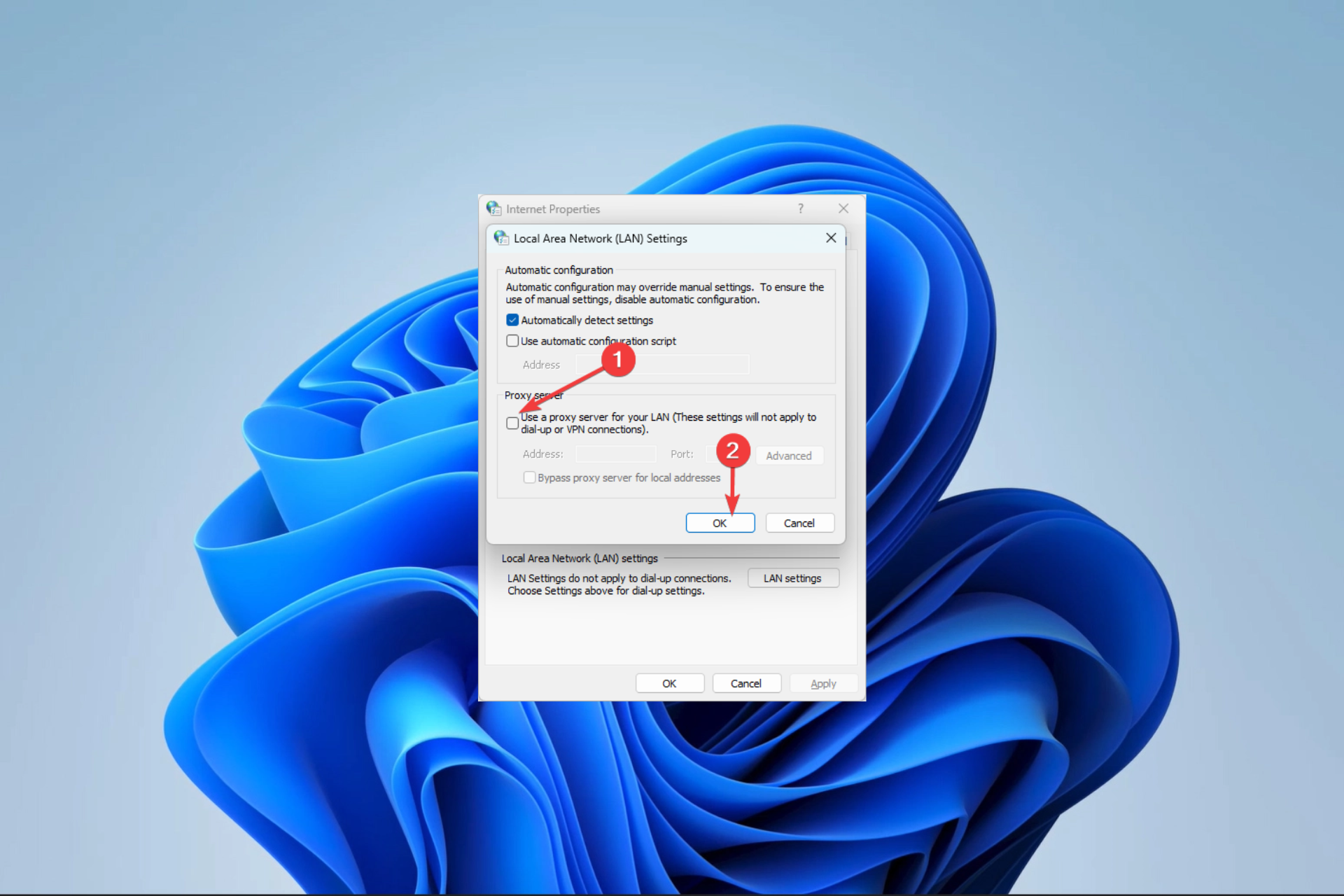
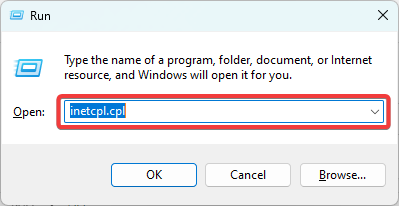
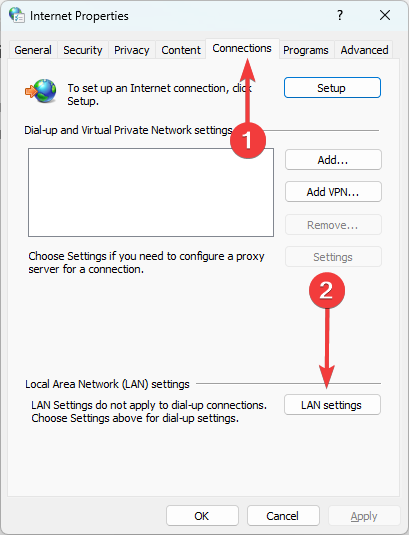
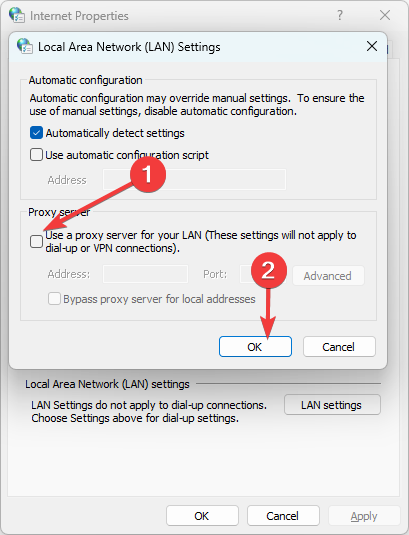
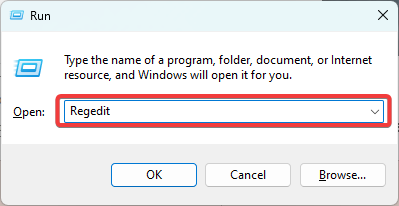
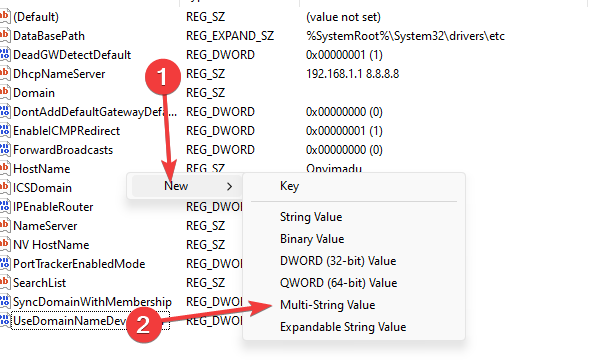
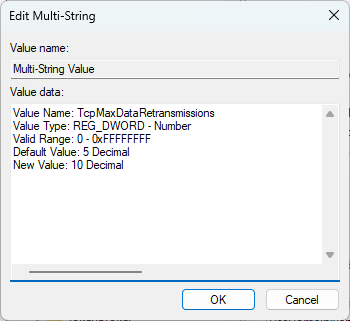
![[IMG]](https://pp.userapi.com/c852236/v852236937/14ecca/5XZ_nMfJB0Q.jpg)
 18)
18) Причины ошибок
Причины ошибок

